Download Winamp โปรแกรมฟังเพลงยอดนิยมในอดีต ซึ่งปัจจุบันก็ยังสามารถใช้งานได้อยู่ ทั้งใน Windows 10, 11 โดยสามารถดาวน์โหลดมาติดตั้งที่คอมพิวเตอร์ของผู้ใช้งานได้ ผ่านวิธีการดังต่อไปนี้
Download Winamp Full
1. ไปที่เว็บไซต์ของโปรแกรม Winamp → จากนั้นเลื่อนลงมาด้านล่างสุด → กดปุ่ม Download

2. หลังจาก Download เสร็จแล้ว → จะได้ไฟล์ติดตั้งโปรแกรม Winamp มา ซึ่งจะมีขนาดไฟล์ประมาณ 10 MB
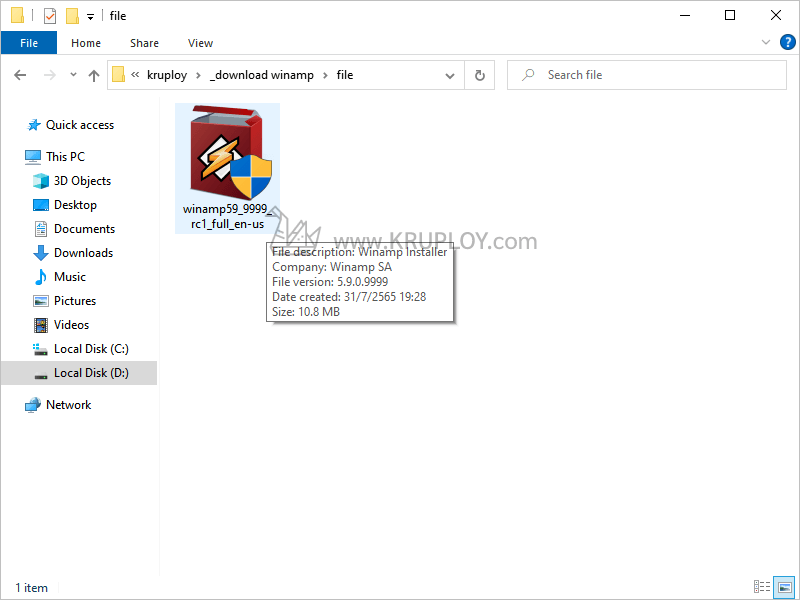
ติดตั้ง Winamp Full
1. เปิดไฟล์ติดตั้งโปรแกรม Winamp ขึ้นมา → จะมีหน้าต่างการต้อนรับเข้าสู่การติดตั้ง → ให้กดปุ่ม Next
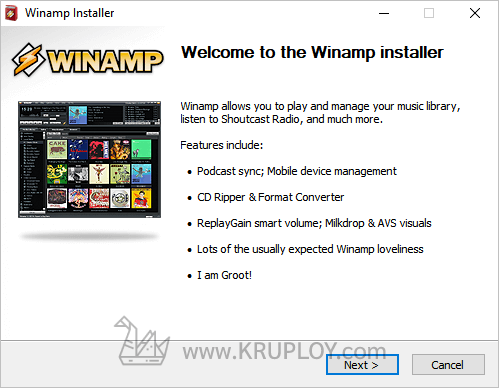
2. โปรแกรมจะให้อ่านข้อตกลงการใช้งาน → ให้กดปุ่ม I agree เพื่อยอมรับ

3. จากนั้นให้เลือกตำแหน่งที่จะติดตั้งโปรแกรม → ในเบื้องต้นให้กดปุ่ม Next ได้เลย

4. โปรแกรมจะถามว่าจะติดตั้งส่วนประกอบของโปรแกรมอะไรบ้าง → ให้กดปุ่ม Next ได้เลยเช่นกัน
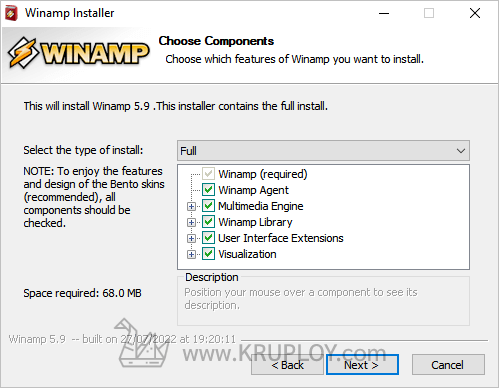
5. ตามมาด้วยการตั้งค่าโปรแกรมที่จะตำแหน่งแสดงไอคอนของโปรแกรม → ไม่ต้องปรับเปลี่ยนอะไร → จากนั้นกดปุ่ม Install เพื่อเริ่มการติดตั้งได้เลย

6. โปรแกรม Winamp จะเริ่มทำการติดตั้ง → ให้รอสักครู่
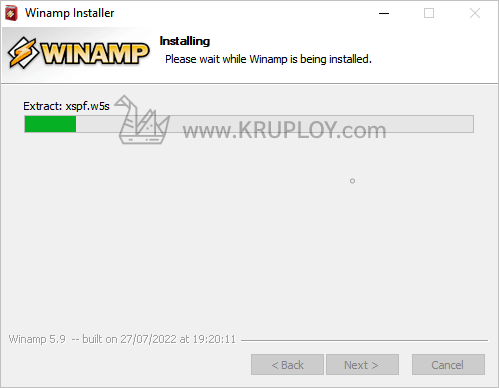
7. เมื่อการติดตั้งเสร็จแล้ว → ให้กดปุ่ม Finish ได้เลย

8. โปรแกรมจะเปิดการใช้งานทันที → โดยครั้งแรกของการใช้งาน โปรแกรมจะให้กำหนดลักษณะหน้าตาที่ต้องการใช้งาน → ในเบื้องต้นสามารถใช้ตัวที่กำหนดมาได้เลย → เสร็จแล้วกด Next

9. จากนั้นจะมีการให้กำหนดลักษณะการใช้งาน → ทั้งนี้สามารถใช้การตั้งค่าที่โปรแกรมกำหนดมาได้เลยเช่นกัน → เสร็จแล้วกดปุ่ม Finish
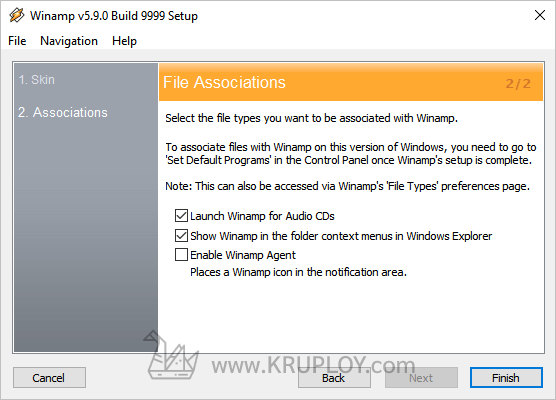
10. เพียงเท่านี้ก็จะได้โปรแกรม Winamp ที่ได้จากการ Download และติดตั้งพร้อมใช้งานทั้งใน Windows 10, 11 แล้ว
